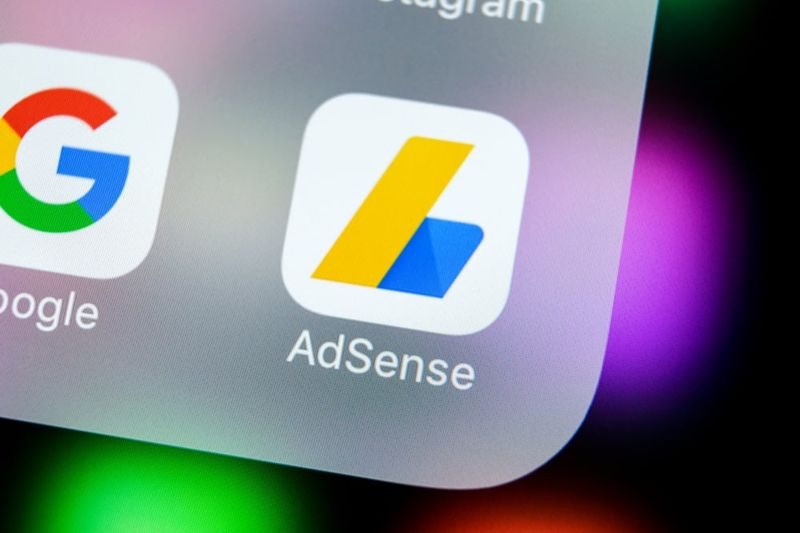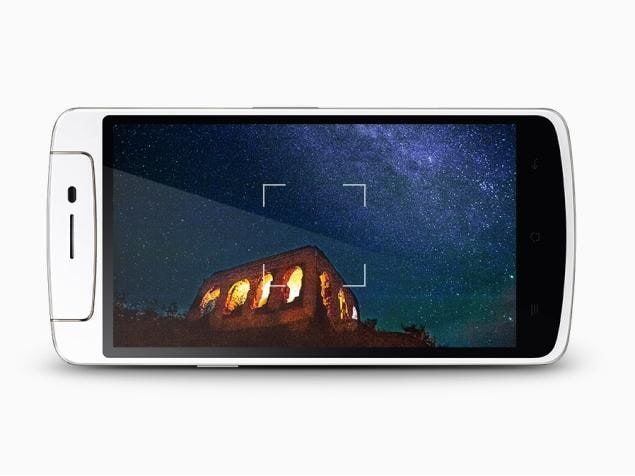كيفية تنشيط أو إلغاء تنشيط جميع الإنذارات معًا على iPhone
هل أنت شخص يستخدم منبه iPhone الخاص بك في كل شيء؟ إذا كان الأمر كذلك ، فاستمر في قراءة هذا. أعتقد أنه سيكون من المثير للاهتمام معرفة طريقة تنشيط أو إلغاء تنشيط الكل قمت بتكوينه على جهازك بسرعة كبيرة.
لكي تعمل هذه الحيلة الصغيرة ، من الضروري أن يكون لديك منبه واحد على الأقل تم ضبطه في تطبيق الساعة وأن يكون لديك أيضًا Siri نشطًا على iPhone أو iPad أو iPod Touch.
كيفية الماكرو لوحة المفاتيح
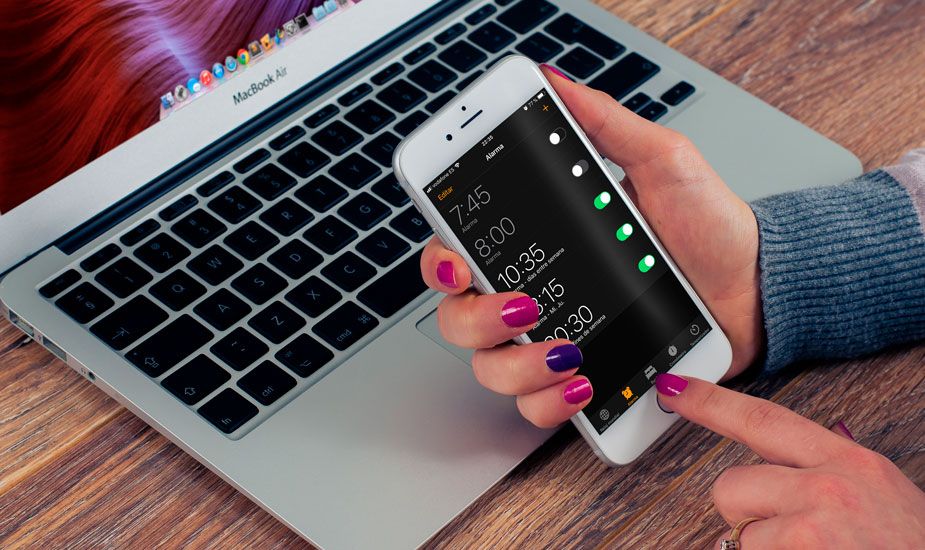
إذا استوفيت هذين المطلبين ، وهو أمر محتمل جدًا ، فأنت جاهز لتنشيط أو إلغاء تنشيط جميع الإنذارات بإجراء واحد.
Siri هو حليفك مع إنذارات iPhone
كما تتخيل ، للقيام بذلك ، سيتعين عليك استخدام Siri ، مساعد Apple الرقمي. بالنسبة للعديد من إصدارات iOS ، فهو قادر بالفعل على إدارة الإنذارات وهذا مفيد جدًا لضبط إنذارات جديدة أو ، كما في هذه الحالة ، لتنشيطها وإلغاء تنشيطها.
ما زلنا نشاهد الفيديو سيتوقف قريبا
لكي تنجح هذه الحيلة ، كل ما عليك فعله هو تنشيط Siri (قول يا Siri ، اضغط باستمرار على زر الصفحة الرئيسية أو في حالة iPhone X أو Xs أو Xr أو أحدث من خلال الضغط على زر الطاقة الموجود على الجانب المغلق).
بمجرد أن يستمع المساعد إليك ، يجب أن تقول فقط تنشيط جميع الإنذارات أو إلغاء تنشيط جميع الإنذارات. عمليا في ذلك الوقت ، سيخبرك Siri أنه تم إيقاف تشغيل كل شيء أو تشغيله.
بالإضافة إلى ذلك ، سيعرض لك المعالج أيضًا الإنذارات التي تم تكوينها على الجهاز مع حالتها. لذلك ، إذا رأيت أنك تدرك أنك بحاجة إلى ترك بعضها في وضع الإيقاف أو التشغيل ، فيمكنك تغييره مباشرة عن طريق لمس المفتاح.
من المهم أن تستخدم الكلمات للتنشيط أو إلغاء التنشيط. في حالة قولك للإزالة ، بدلاً من إلغاء التنشيط ، سيتم التخلص من الإنذارات تمامًا وسيتعين عليك إنشائها مرة أخرى ، وهو أمر يمكنك فعله أيضًا مع Siri قائلاً: للتنبيه ليوم غد في الساعة 3:00 مساءً.
كيفية وضع موقع الويب على شريط قوائم chromebook
خدعة سهلة وسريعة ، ولكن إذا كنت ممن يحتاجون إلى منبهات لتذكر الكثير من الأشياء في يومك ليومك ، يمكنك أن تجد أنه من المفيد جدًا ألا تنسى أي شيء.
انظر أيضا؛ يمكنك الآن البحث عن علامة تبويب محددة في Safari على iPhone